텔레그램 PC버전 다운로드 및 무설치 크롬버전은?
텔레그램 PC버전 다운로드 및 무설치 크롬버전은?
저번 포스팅인 마이크로소프트 스토어(앱)를 이용한 윈도우10 버전의 텔레그램을 다운하는방법을 알려드렸는데요. 오늘은 마이크로소프트 스토어를 굳이 접속하지 않고도 간단하게 정식 PC버전을 이용한 다운로드 방법과 크롬버전에서의 설치방법, 웹접속에 의한 무설치방법을 알려드리도록 하겠습니다.
무설치 방법이 처음은 간단하겠지만 지속적으로 텔레그램을 이용하실 분들에겐 맞지않는 방식입니다. 가장 많이 사용하시는 설치방법으로는 정식 PC버전 다운로드이고 그다음은 앱버전 설치방법입니다. 앱버전 설치방법 또한 자세하게 설명해놓았으니 궁금하신분들을 아래글을 참고해주시길 바랍니다.
참고 : 텔레그램 pc버전 다운로드, 설치방법, 회원가입방법

텔레그램 정식 PC버전 설치
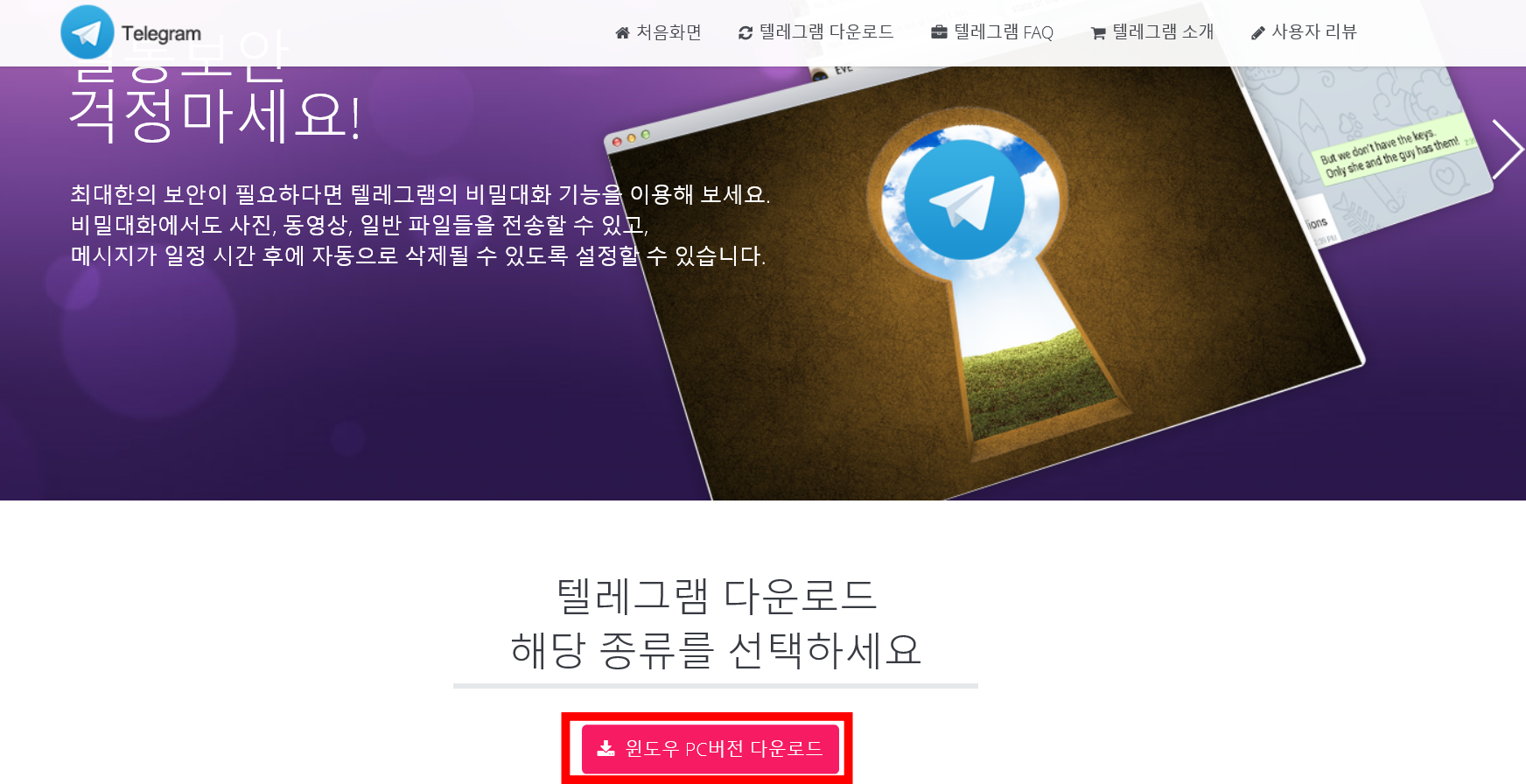
가장 많이 설치하는 정식 PC버전 설치방법으로 텔레그램 사이트에 접속하시면 저런 화면을 볼수있습니다. 조금 아래를 살펴보면 윈도우 PC버전 다운로드의 분홍버튼이 보일겁니다. 버튼을 클릭하시면 이제 텔레그램 PC버전 설치에 대한 파일들을 다운로드 할수있게 됩니다.

그러면 하단에 실행하거나 저항하라는 팝업창이 나오는데 저장말고 실행 버튼을 눌러줍니다.

여기서 설치할 진행시 나오는 언어를 선택할수 있습니다. 찾아봤는데 한국어는 없더군요. 해석이 몰라도 되기 때문에 일단 English(영어)를 선택해서 진행해줍니다.
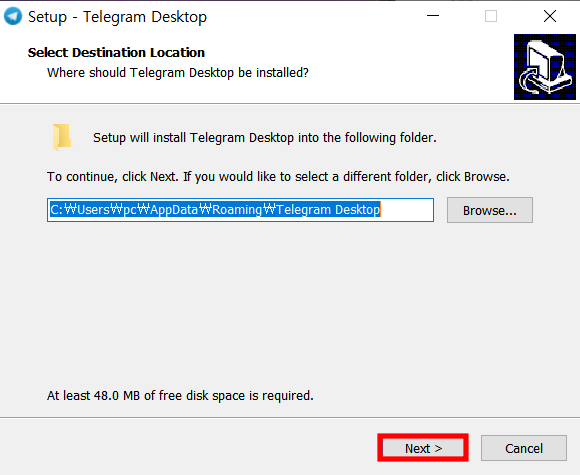
여기서 폴더를 지정하실수 있는데 필수가 아니기 때문에 굳이 지정하지 않으셔도 됩니다. 대부분 사람들이 건나뛰고Next(다음) 버튼을 누릅니다.

시작메뉴 폴더를 생성하거나 없앨수 있는데 중요한 부분이 아니기 때문에 Next버튼을 누릅니다.

데스크탑에 쇼트컷(바로접속)에 체크표시가 되어 있는지 확인하고 Next버튼을 눌러줍니다.

이제 Install(설치) 버튼을 누르면 여러분의 PC에 텔레그램이 설치됩니다.

설치하는동안 좀 기다리셔야 하는데 저같은 경우는 대략 30초 정도 걸렸던거 같습니다.

설치가 끝나면 하단의 Finish(완료) 버튼을 눌러줍니다.

설치완료되면 저런식 창이 나오는데 밑의 한국어로 진행을 눌러주시면 한글버전의 텔레그램을 시작할수 있게 됩니다.
텔레그램 무설치(웹접속)

사이트에 접속하셔서 스크롤을 좀 내리다보면 텔레그램 웹버전(무설치)이 있습니다. 웹버전 이외에도 MAC이나 리눅스 버전에도 접속할수 있는거 같습니다. 바로 들어가실수 있는 링크를 아래에 걸어놓겠습니다.
크롬버전 텔레그램 설치
이 방법은 좀 특이하게 크롬 웹 스토어에서 확장프로그램으로 텔레그램을 다운하는 방법입니다. 크롬을 자주 사용하시는들이 주로 설치하는 방법입니다.

크롬 웹 스토어를 치고 들어가셔서 프로그램이 3개가 뜨는데 전 중간의 Desktop Messenger for Telegram 을 크롬에 추가해 보겠습니다. 참고로 어떤 확장프로그램을 설치해도 상관없습니다.

그다음 확장 프로그램 추가 버튼을 누릅니다.

그다음 크롬 브라우저에 접속하시면 우측 상단 주소창 옆에 텔레그램 아이콘이 생깁니다. 이 아이콘을 눌러줍니다.

크롬또한 웹이나 앱버전과 마찬가지로 휴대폰 번호를 인증해주시면 텔레그램을 사용하실수 있게 됩니다.
이상으로 텔레그램 PC버전 다운로드 및 무설치, 크롬버전에 다운하는 방법에 대해 알아보았습니다.





